Sette opp en ny Android-enhet kan være ganske ulempe hvis du må installere appene på nytt individuelt. Hvis du har root-tilgang, kan du dra nytte av en app som Titanium Backup, som vil bunte appene dine og innstillingene for å gjøre overgangen enklere. Men for de som ikke er forankret, har Google utviklet en løsning med deres nye kopieringsdatafunksjon.
Kopieringsdata-funksjonen lar deg kopiere alle eller noen av appene dine til en ny enhet, uten å måtte finne hver app selv. Du har to alternativer for å starte gjenopprettingen av appene dine:
Alternativ 1: Trykk og gå

Dette alternativet lar deg koble til enheter via NFC, og deretter kopiere data via Bluetooth. Slik gjør du det:
Trinn 1: Kontroller at NFC er aktivert på kildeenheten din. Din nye enhet vil sannsynligvis ha den aktivert som standard. Hvis ikke, sveip ned på varselskyggen med to fingre og se etter NFC-ikonet for å aktivere det.
Trinn 2: Trykk på baksiden av kildenheten og den nye enheten sammen til du hører en varseltone.
Trinn 3: Tillat Bluetooth-dataoverføringen fra kildenheten.
Trinn 4: Logg på Google-kontoen din på den nye enheten.
Trinn 5: Kontroller Google Play Butikk for å sørge for at appene dine er i kø for nedlasting.
Alternativ 2: Logg på og velg
For dette alternativet kan du hoppe over Tap og gå-skjermbildet og deretter logge på den nye enheten. Nå følg disse raske trinnene for å kopiere appene dine:

Trinn 1: Velg kildeenheten for appene dine. Oppsettveiviseren viser deg tilgjengelige enheter og når du sist brukte hver.

Trinn 2: Trykk på den neste rullegardinlisten under enhetens navn og velg hvilke apper fra listen som skal installeres.
Trinn 3: Sjekk Google Play Butikk for å forsikre deg om at appene dine har begynt å installere.
Den nye kopieringsdatafunksjonen er en velkomsttidspare for individuelle brukere som legger til eller bytter ut en enhet, samt bedrifter som administrerer mange enheter regelmessig.
For flere Lollipop tips, se CNET How's guide til Android 5.0 Lollipop.

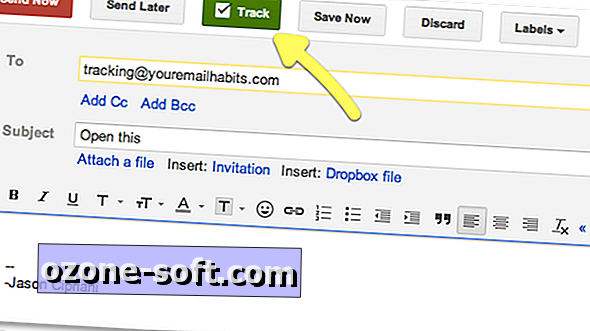











Legg Igjen Din Kommentar